怎么让笔记本自带键盘禁用
更新时间:2024-01-15 15:08:36作者:xiaoliu
如何禁用笔记本自带键盘?对于一些使用外接键盘的用户来说,笔记本自带键盘可能会成为多余的装置,而且可能会导致不必要的误操作,关闭笔记本自带键盘是一个很有必要的操作。很多人并不清楚如何实现这一功能。本文将介绍几种简单有效的方法,帮助您禁用笔记本自带键盘,提升您的使用体验。

1、使用【Win】+【X】组合键打开系统菜单,选择【控制面板】打开;
2、在控制面板中找到【查看设备和打印机】选项;
3、点击进入之后可以看到会显示设备,下方设备会有一台笔记本的标志;
4、右键【属性】,选择【硬件】标签页,在下方列表的类型中找到【键盘】;
5、双击笔记本自带的键盘名称之后,在弹出的属性中选择【常规】标签页下面的【点击改变设置】按钮;
6、选择【更新驱动程序】,在随后弹出的选项中点击【从计算机的设备驱动程序列表中选择】;
7、更新完成之后下方的【禁用】按钮可以按下,按下这个按钮之后确定即可禁用键盘。
以上就是如何禁用笔记本自带键盘的全部内容,如果你遇到这种情况,不妨尝试一下小编提供的方法来解决,希望对大家有所帮助。
- 上一篇: 戴尔笔记本电脑u盘启动快捷键
- 下一篇: wps 经常自己退出 是什么原因
怎么让笔记本自带键盘禁用相关教程
-
 怎么禁用笔记本自带摄像头
怎么禁用笔记本自带摄像头2024-01-22
-
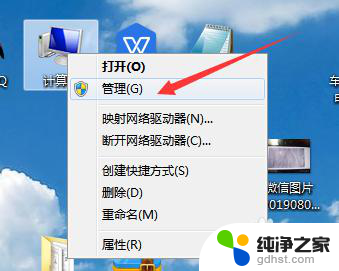 笔记本怎么设置键盘不能用
笔记本怎么设置键盘不能用2024-01-25
-
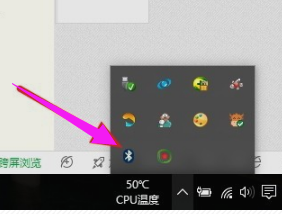 笔记本自带蓝牙怎么连鼠标
笔记本自带蓝牙怎么连鼠标2023-11-20
-
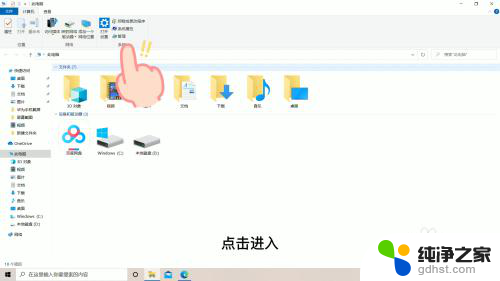 笔记本键盘没用了怎么键盘打不了字
笔记本键盘没用了怎么键盘打不了字2024-01-31
电脑教程推荐